设置和删除文件只读属性的方法
您打开文档,然后修改它的内容,当您要保存它时,您会发现它无法保存,但会弹出一个界面,并显示“另存为”通知。我们会看到这个文件为“只读文件”。可以理解为文件只能被读取而无法改写。
为什么只能读取文件?这是因为打开的文档处于“只读”状态,无法修改。那么,什么是“只读”文件?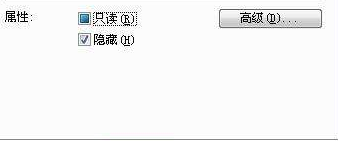
- 概述
所谓的“只读”意味着文档只能打开才能查看,但不能修改或保存。如果错误地修改了内容,则某些重要文件将设置为只读状态。 除非删除只读状态,否则无法修改这些文档。 就像一个密封透明的玻璃瓶,如果你不打开盖子,你只能查看内容,但不能拿出东西或放入新东西。
- 解决方案
如何将文档设置为只读状态或如何删除只读状态?
右键单击文档,然后在弹出菜单中选择“属性”。 然后在“属性”对话框中勾选“只读”,然后单击“确定”。 如果要删除只读状态,可以按照上述步骤进行反向操作。
此外,您还可以通过命令行设置和删除只读状态:单击“开始” - 单击“运行” - 键入“cmd.exe” - 单击“确定”(以打开命令提示符窗口) - 键入“ attrib + r文件完整路径”或“attrib - r文件完整路径”(不带引号)。您可以分别设置或删除文档的只读状态。
- 应用
只读文件有两个应用案例:
一种情况是Windows系统提供的功能。您可以通过右键单击菜单中的单击属性来查看和修改它。将文档设置为只读状态可以防止文档被意外修改或覆盖。例如,boot.ini,Windows XP启动配置文件通常设置为只读状态,以防止病毒或人员被篡改导致系统启动失败。
另一种情况是该功能由特定软件提供。可以使用附加密码在rea-only中设置文档,以防止文档被修改。例如,像Excel这样的文档具有这样的功能。
当然,除了只读文件,文件可以分为系统文件(系统),存档文件(存档)和隐藏文件(隐藏)。文档可以包含多个此类标签。基本原因是这些标签属于文件属性。您可以任意添加或删除标签。
最重要的建议:虽然您无法修改只读文件,但如果您的硬盘损坏,它们将会丢失。现在,不要惊慌,你可以尝试使用迷你兔数据恢复工具来取回它们。